I diagrammi della topologia di vSphere Distributed Switch in vSphere Client mostrano la struttura delle schede delle macchine virtuali, delle schede VMkernel e delle schede fisiche nel commutatore.
È possibile esaminare i componenti, disposti in gruppi di porte, il cui traffico viene gestito dal commutatore e le connessioni tra di loro. Il diagramma mostra informazioni sulla scheda fisica che connette le schede virtuali alla rete esterna.
È possibile visualizzare i componenti in esecuzione nell'intero commutatore distribuito e in ogni host che vi partecipa.
Guardare il video sulle operazioni che è possibile eseguire dal diagramma della topologia di vSphere Distributed Switch.
Diagramma della topologia centrale
È possibile utilizzare il diagramma della topologia centrale del commutatore per individuare e modificare le impostazioni dei gruppi di porte distribuite e dei gruppi di uplink associati a più host. È possibile avviare la migrazione delle schede delle macchine virtuali da un gruppo di porte a una destinazione sullo stesso commutatore o in un commutatore diverso. È inoltre possibile riorganizzare gli host e i relativi servizi di rete nel commutatore utilizzando la procedura guidata Aggiungi e gestisci host.
Diagramma della topologia di un commutatore proxy dell'host
Il diagramma della topologia di un commutatore proxy dell'host mostra le schede collegate alle porte del commutatore nell'host. È possibile modificare le impostazioni delle schede VMkernel e fisiche.
Diagramma della topologia di un commutatore degli offload della rete
Il diagramma della topologia di un commutatore degli offload della rete mostra le schede collegate alle porte del commutatore nell'host. È possibile modificare le impostazioni delle schede VMkernel e fisiche.
Filtri del diagramma
È possibile utilizzare i filtri dei diagrammi per limitare le informazioni visualizzate nei diagrammi della topologia. Il filtro predefinito limita il diagramma della topologia a visualizzare 32 gruppi di porte, 32 host e 1024 macchine virtuali.
È possibile modificare l'ambito del diagramma senza filtri o applicando filtri personalizzati. Utilizzando un filtro personalizzato, è possibile visualizzare informazioni solo su un set di macchine virtuali, su un set di gruppi di porte in determinati host o su una porta. È possibile creare filtri dal diagramma della topologia centrale del commutatore distribuito.
Visualizzazione della topologia di vSphere Distributed Switch
Esaminare l'organizzazione dei componenti connessi al commutatore distribuito tra gli host in vCenter Server.
Procedura
- Passare al vSphere Distributed Switch in vSphere Client.
- Nella scheda Configura espandere Impostazioni quindi selezionare Topologia.
risultati
Per impostazione predefinita, il diagramma mostra fino a 32 gruppi di porte distribuite, 32 host e 1024 macchine virtuali.
Esempio: Diagramma di un commutatore distribuito che connette VMkernel e le macchine virtuali alla rete
Nell'ambiente virtuale, vSphere Distributed Switch gestisce le schede VMkernel per vSphere vMotion e per la rete di gestione e le macchine virtuali raggruppate. È possibile utilizzare il diagramma della topologia centrale per esaminare se una macchina virtuale o una scheda VMkernel è connesso alla rete esterna e per identificare la scheda fisica che supporta i dati.
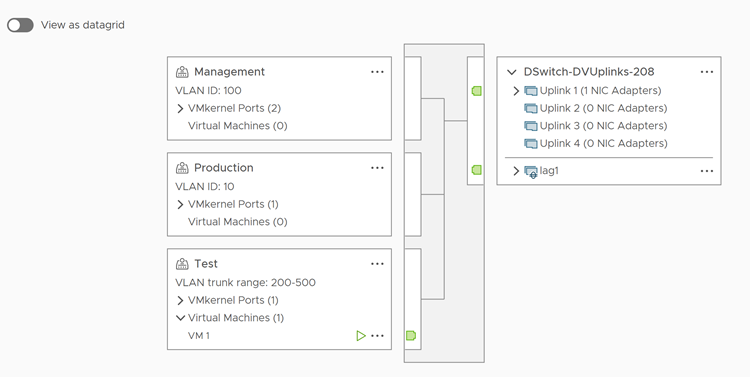
Operazioni successive
Nella topologia del commutatore distribuito è possibile eseguire le seguenti attività comuni:
- Utilizzare i filtri per visualizzare i componenti di rete solo per i gruppi di porte selezionati in determinati host, per le macchine virtuali selezionate o per una porta.
- Individuare, configurare ed eseguira la migrazione dei componenti di rete della macchina virtuale tra i gruppi di host e porte utilizzando la procedura guidata Esegui migrazione di rete macchina virtuale.
- Rilevare le schede della macchina virtuale che non hanno una rete assegnata e spostarli nel gruppo di porte selezionato utilizzando la procedura guidata Esegui migrazione di rete macchina virtuale.
- Gestire i componenti di rete su più host utilizzando la procedura guidata Aggiungi e gestisci host.
- Visualizzare la NIC fisica o il team NIC che supporta il traffico relativo a una scheda della macchina virtuale o VMkernel selezionato.
In questo modo è anche possibile visualizzare l'host in cui risiede una scheda VMkernel selezionato. Selezionare la scheda, tracciare la route verso la NIC fisica associata e visualizzare l'indirizzo IP o il nome di dominio accanto alla NIC.
- Determinare la modalità VLAN e l'ID per un gruppo di porte. Per informazioni sulle modalità VLAN, vedere Configurazione VLAN.
Visualizzazione della topologia di un commutatore proxy dell'host
Esaminare e riorganizzare i servizi di rete delle macchine virtuali e VMkernel che vSphere Distributed Switch gestisce in un host.
Procedura
- In vSphere Client, passare all'host.
- Nella scheda Configura, espandere Rete e selezionare Commutatori virtuali.
- Selezionare il commutatore distribuito nell'elenco.
risultati
Visualizzazione della topologia del commutatore degli offload della rete
Esaminare l'organizzazione del Distributed Switch con gli offload della rete.
Procedura
- In vSphere Client, passare all'host.
- Nella scheda Configura, espandere Rete e selezionare Commutatori virtuali.
- L'icona
 indica che gli offload della rete sono supportati per questo Distributed Switch.
indica che gli offload della rete sono supportati per questo Distributed Switch.